Deine Azure SaaS-Abonnement-ID für die manuelle Lizenzverknüpfung finden
Wie du deine Azure SaaS-Abonnement-ID findest, wenn der Button "SaaS konfigurieren" kein Kaufsymbol zurückgibt, und wie du mit dem manuellen Import oder der unterstützten Verknüpfung fortfährst.
Contents
Beim Kauf von SecureMailMerge über den Azure Marketplace erhalten wir normalerweise automatisch ein sicheres Einkaufstoken, nachdem du im Azure-Portal auf SaaS konfigurieren geklickt hast. In einigen Fällen (normalerweise bei vorübergehenden Portalproblemen, zwischengespeichertem Anmeldestatus oder einem Kontoinkonstanz) gibt dieser Button kein Token zurück und dein Abonnement wird nicht importiert.
1. Erneut von der Abonnements-Seite versuchen
- Öffne die Azure Portal Abonnementsverwaltungsseite direkt: Azure Abonnementsseite (du wirst möglicherweise aufgefordert, dich erneut zu authentifizieren).
- Klicke auf das kürzlich gekaufte SecureMailMerge SaaS-Abonnement.
- Drücke erneut die Konfiguriere dein SaaS-Taste und warte ein paar Sekunden.
Wenn das sichere Kauf-Token diesmal erfolgreich ist, wird dein Abonnement automatisch auf unserem Lizenzserver angezeigt und es sind keine weiteren Schritte erforderlich.
2. Abonniere die Subscription-ID manuell
Wenn der Konfigurationsfluss weiterhin keinen Token erzeugt, kannst du einen manuellen Import versuchen. Finde die Subscription-ID auf der Seite mit den Abonnementdetails (unten hervorgehoben) und kopiere sie genau (einschließlich der Bindestriche). Es handelt sich um eine GUID im Format:
00000000-0000-0000-0000-000000000000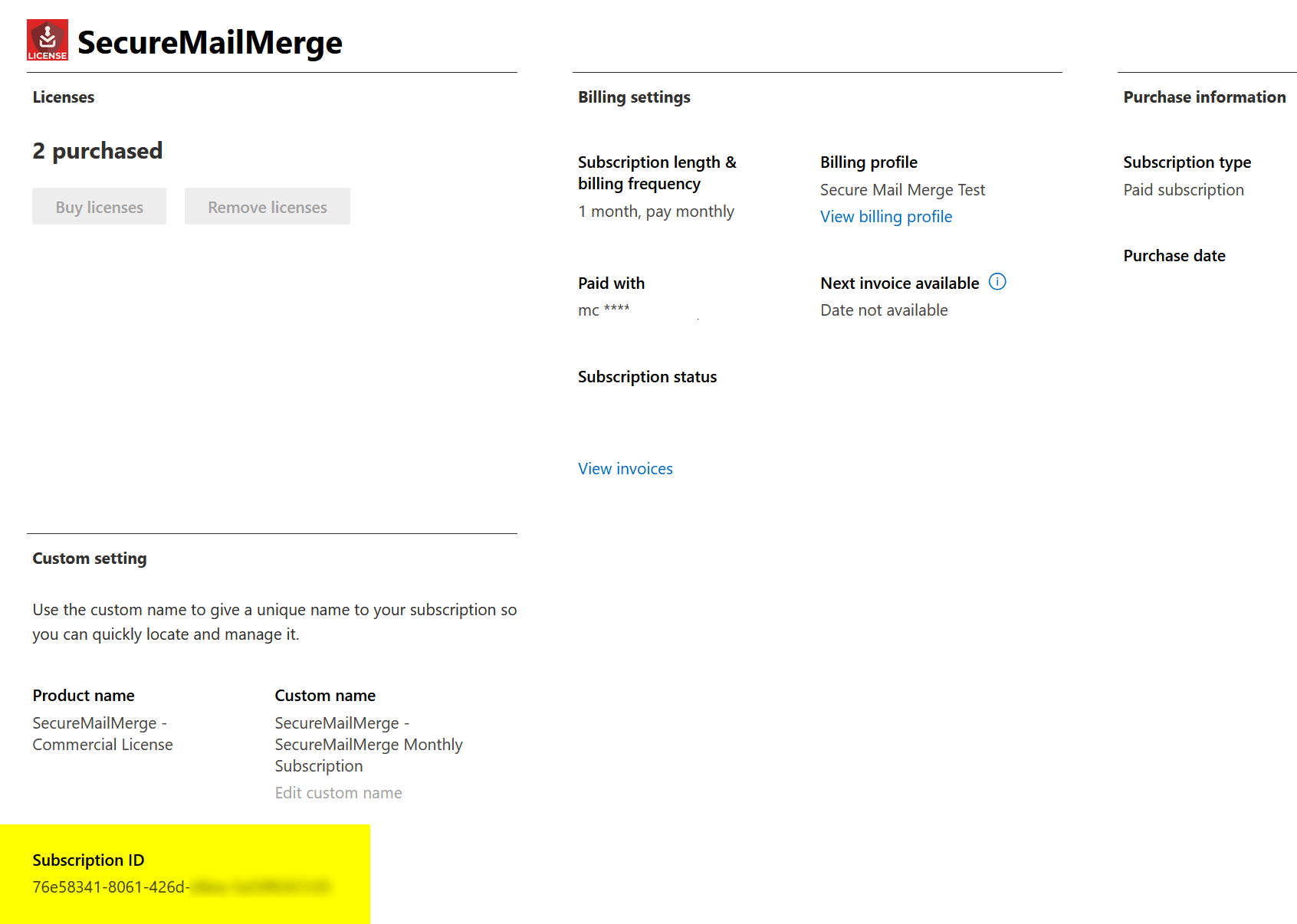
Füge diesen Wert in das Feld für den manuellen Import im Lizenzserver ein. Nach der Einreichung werden wir versuchen, die ID mit dem ausstehenden Kauf im Azure Marketplace zu verknüpfen.
3. Wenn der manuelle Import fehlschlägt
Ein manueller Import kann fehlschlagen, wenn das Microsoft-Konto, mit dem du dich bei unserem Lizenzserver angemeldet hast, nicht dasselbe Azure AD-Konto ist, das den Kauf getätigt hat (zum Beispiel: Ein Finanz- oder Beschaffungskonto hat die Transaktion abgeschlossen, aber du bist mit deinem Benutzerpostfach angemeldet).
In diesem Fall fordere eine manuelle Verknüpfung über die Schaltfläche auf der Fehlerseite an oder kontaktiere, wenn du möchtest, unser Support-Team und gib folgende Informationen an:
- Abonnement-ID (GUID mit Bindestrichen)
- Azure-E-Mail-Adresse des Käufers, der die Transaktion im Marketplace abgeschlossen hat
- Deine E-Mail-Adresse (falls abweichend)
Sobald wir die Informationen erhalten haben, wird unser Support-Team den Kauf serverseitig überprüfen und die Verknüpfung für dich abschließen. Du wirst dann das Abonnement und die zugewiesenen Lizenzen im Lizenzportal sehen.